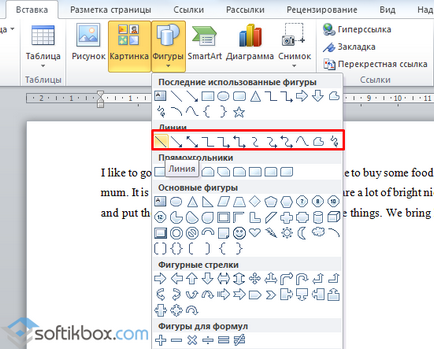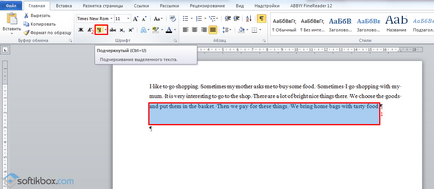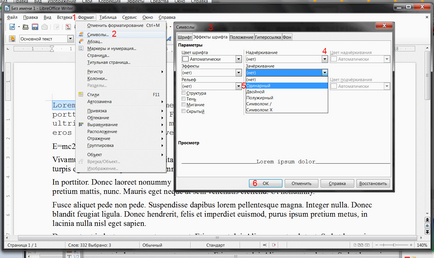Hogyan készítsünk indexbe Szó
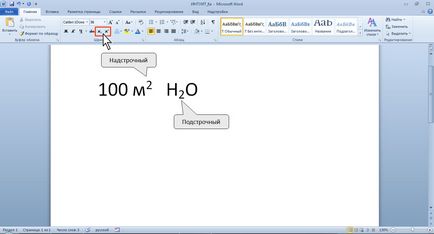
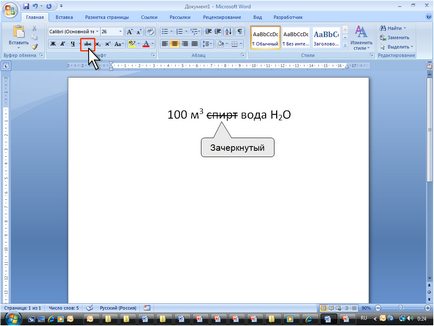
A legjobb híroldal
"" Tab "Home" a Microsoft Office Word. Hogyan tegyünk mértékben összehangolni a szöveg, aláhúzott szöveg, hogy a betűk a tőke és még sok más.
Szia, kedves látogató.
Ebben a leírásban a Microsoft Office Word programot, nézzük a Home fülre. Tab nem hiábavaló az úgynevezett, mert biztosítja a különböző szerkesztõeszközöket szöveget.
A részletes elemzés a Home fülre. Hogyan változtassuk meg a betűméretet a Word?
Először nyissa meg a Fő lapot, ha hirtelen felfedezte néhány más lapra. Ehhez egyszerűen írásban scholknem Home.
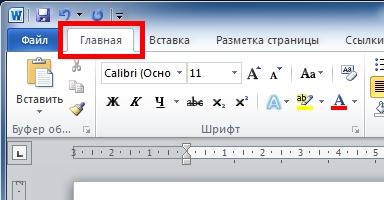
Az egyik tanulság azt mondták, felhasználásra a különböző programok, és most megnézzük, hogyan kell változtatni a betűtípust a Word. Ehhez először jelölje ki a szöveget, font, amit akar változtatni, és nyissa meg a betűtípus lista nyílra kattintva.

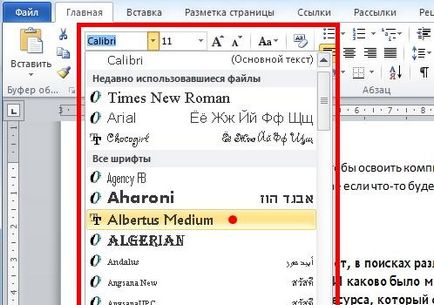
Ha a kiválasztott opció elég nagy, akkor a választás megerősítéséhez kattintson a betűtípust. Ha nem - válasszon másik betűtípust, vagy egyszerűen kattintson a szabad hely.
Válassza ki a betűtípust, akkor most méretének megváltoztatásához. Hasonlóképpen, jelölje ki a szöveget, és nyomja meg a nyíl a listában, válassza ki a kívánt méretet. Ha nincs meg a megfelelő méret, akkor manuálisan helyezze a kurzort az ablak az aktuális típus, és belépett a kívánt méretet.

Továbbá, hogy módosítsa a betűméretet, akkor nyomja meg a gombot növelése / csökkentése betűméret. Egy sajtó meg fogja változtatni a betűméretet egy fokozattal szerint a listát betűmérettel.

Hogyan készítsünk egy áthúzott szöveget, és hogyan kell jelöld ki a szöveget a Word?
Ezután úgy hogyan kihúzni szöveget egy Word, hogyan kell kiemelni a Word. félkövér vagy dőlt. Például, hogy jelölje ki a szöveget a Word, jelölje ki a szót, része egy szó vagy mondat, attól függően, hogy mit kell választania, majd nyomja meg a stressz. Felhívjuk figyelmét, hogy vannak különböző módon hangsúlyozni, erre klikk a nyílra, és válassza ki a megfelelő módszert.

Amellett, hogy az aláhúzás, mint már említettük, vannak más módszerek kiválasztása. Tehát hogyan lehet egy áthúzott szöveget a szó? Kiválasztásához félkövér, dőlt, vagy húzza át a szót, először válassza ki a kívánt szöveget, és egyszerűen megnyomjuk a megfelelő gombot.

Hogyan tegyük egy diplomát Word és hogyan lehet az index?
Vannak olyanok is érdekelt, hogyan tesz egy bizonyos fokú Word. Ehhez tegye a kurzort a pont, ahol kezdődik a szöveg, hogy mi van, hogy a forma fokozatot, és kattintson az X gombra a tetején egy kettes.

Ezt követően írja be a szöveget, a betűtípus megváltoztatásához, ha szükséges.
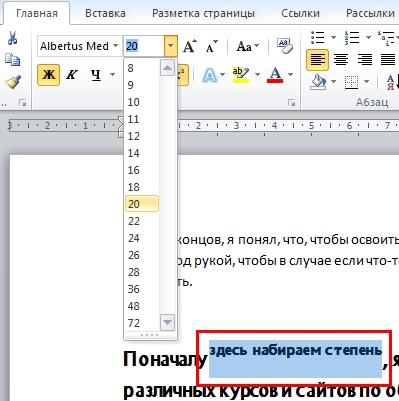
lehet, hogy egy index ugyanúgy mint ahogy egy bizonyos fokú Word, csak kattints a gombra alján az X egy kettes.

Lépjen be a Stop felső vagy alsó index, kattintson a megfelelő gombot, hogy ne legyen kijelölve.
Hogyan lehet minden betű nagybetűs és hogyan kell változtatni a kis- és nagybetűket?
Most nézd meg, hogyan kell változtatni a levél esetében. Ez nagyon hasznos, tudva azt, akkor is tudom, hogy kis betűkkel, hogy hogyan lehet a betűk felső vagy hogyan lehet az összes betűt nagybetűs. Szüksége van itt semmi. Például, ha akarom, hogy néhány mondatban arra nagybető-, hogy, mondjuk, a javaslatok látszanak jobban. Nem szükséges, hogy írja be a teljes szöveget újra, akkor csak ki kell választania a szöveget, majd kattintson regisztráljon. Nem lesz több lehetőség, válassza ki a kívánt napot.

Ugyanez gomb segítségével, ha véletlenül megnyomta a CapsLock gomb és írja be a szöveget nagybetűvel, megjegyezve, hogy később. Minden újbóli választott kisbetűvel, és akkor minden a betűket is kisbetűvel, kivéve azokat, amelyek úgy kezdődnek, a javaslatot.
Hogyan változtassuk meg a háttér színét és a szöveg színe?
Most viszont, hogy a gombok, amelyekkel meg lehet változtatni a háttér színét szóval és módosíthatja a szöveg színét. Jelölje ki a szöveget, és aztán nyomja meg a nyíl mellett a színváltozás gombra, jelölje ki, és válassza ki a színt, amely megjelenik mögötte a kijelölt szöveget.

Változtatni a színét a szöveg, szükségünk van egy másik gombot.

De a Kitöltés gomb megfordítja a háttér színe mögött a kiválasztott betűtípust.

Ez a funkció nagyon hasonlít a szín kiválasztása a szöveget, de ha jobban megnézed, akkor veszi észre, hogy az első esetben a sorok között benézett üres hely, de ha a kitöltés nem.
A Clear gomb fogja formázni egy kattintással vissza a kijelölt szöveg az eredeti formájában alapértelmezés szerint ahelyett, hogy változtatni a beállításokat manuálisan.

Megnyomása után a szöveg lesz, ahogy volt, az elején.
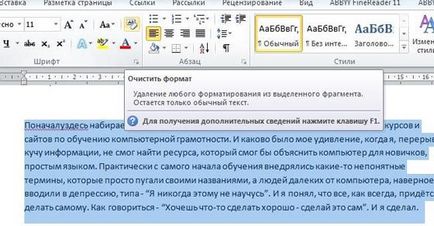
Készíts egy listát szót.
Gondold át, hogyan, hogy egy listát a Word. Számos típusú listák kezdeni egy felsorolás. Ha már van egy kész szöveget, csak válassza ki azt, és válassza ki, milyen típusú marker szeretné látni a következő lista elemet.
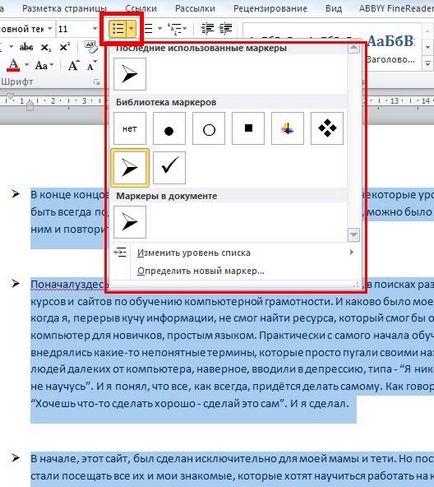
A szöveg, amely így kezdődik egy új sort az Enter billentyűt, akkor az elemek listáját. Ha csak írja be a szöveget, és hozzon létre egy listát a felvételi eljárás során, akkor új elemeket ugyanúgy nyomja meg az Enter billentyűt.
A számozott lista létrehozása ugyanúgy, csak ahelyett, hogy a jelölők választani, milyen típusú számozást lesz a listán.
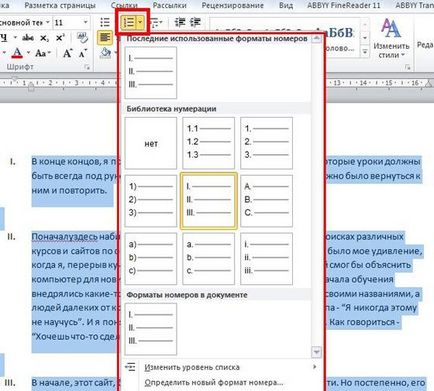
Többszintű lista létrehozása ugyanazon az elven, némi módosítással. Elemek létrehozása ugyanúgy, mint abban az esetben a szokásos listából, majd rákattint az egér bal gombját kijelölése elemet, nyissa többszintű lista menübe, és válassza Listaszerk szinten, de már van vegye fel a kívánt szintet.
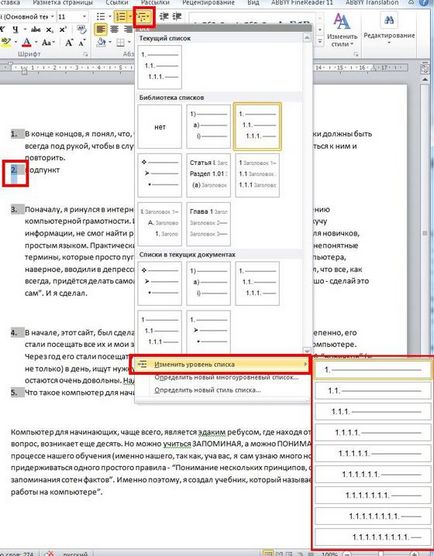
Ez a sub.
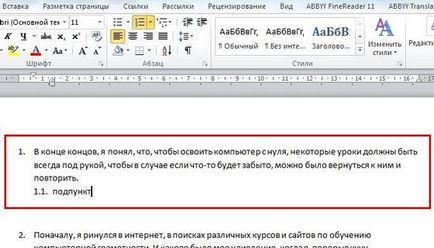
Azonban a létrehozását többszintű lista némi gyakorlat, azt tanácsolom, hogy gyakorolni, mielőtt veszi a jegyzékének létrehozását, például a munkahelyen.
A Reduce / Behúzás növelése, akkor beállíthatja, hogy a bekezdés visszavonulni a bal szélén.
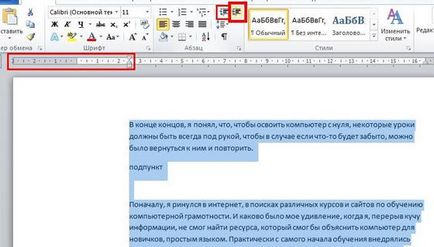
Ha van egy csomó adatot, és szükség szerint, ábécésorrendben vagy több, hasznos Küld gombot.
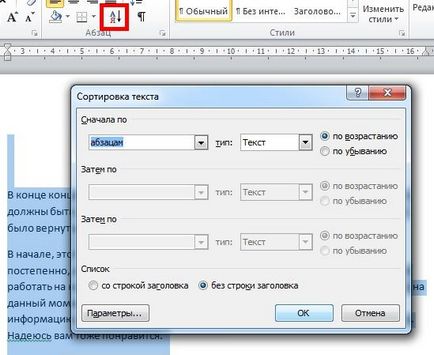
Gomb kijelző minden jelét mutatja, ahol az Enter billentyű megnyomása (ugyanaz az ikon, mint a legtöbb gomb), és hová tegye terek (vannak jelezve pontok). Előfordul, hogy a tünetek komolyan kell nézni, és akkor volt, és ez a funkció nagyon hasznos.
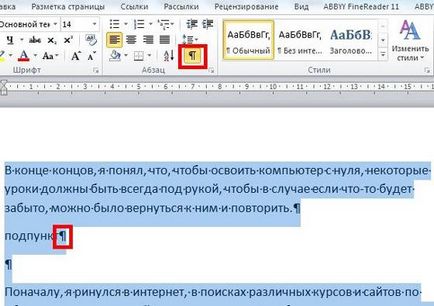
Összehangolni szöveget Word?
Most nézd meg, hogyan kell a szöveget igazítani a Word.
Sokan kíváncsiak, hogyan kell a szöveget igazítani a szélessége az Ige a szövegben, hogy nézd sima és tiszta. Legyen elég egyszerű, csak jelölje ki a szöveget, majd kattintson a megfelelő gombra. Hasonlóképpen, akkor a szöveget igazítani:


De Határok gombbal választható ki a szöveget. Akkor például, helyezze azt a keretet, és kiválaszthatjuk az egyes határ menti, hogy elkülönüljön a többi szöveget vagy objektumot.
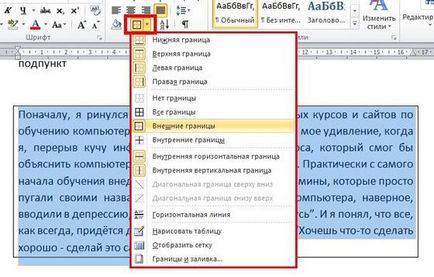
Ha nem akar, vagy nincs ideje felhívni a saját szövegét, a program bizonyos előre meghatározott stílust. Azt is meg lehet változtatni, de akkor létrehozhatunk saját tartani és használni a jövőben.

Hogyan lehet megtalálni a megfelelő szót a szövegben, és hogyan kell cserélni?
Nagyon fontos, hogy tudja, hogyan kell megtalálni a szót a szövegben. Ez különösen igaz a nagy méretű dokumentumokat vagy akár könyveket elektronikus formában. Tehát, hogy megtalálják a szöveget az oldalon, valamint megtalálni a megfelelő szót a szövegben, meg kell találnunk a gombot, majd válassza ki a speciális keresést.
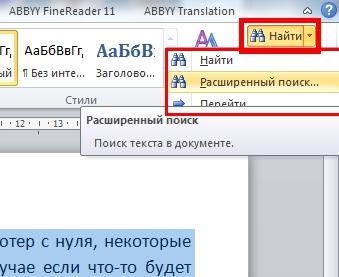
Ez nem csak felnéz szavakat egy szó, hanem a megjelenő ablakban, akkor is képes helyettesíteni egy szó, egy másik pedig az Ige egész. Minden egyszerű: a keresés A kívánt szó, és nyomja meg a Következő keresése.
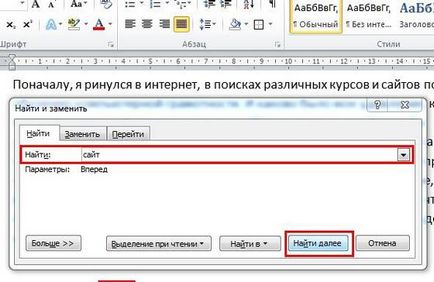
A program megmutatja nekünk a keresőszót a szövegben. És ez olyan, hogy szükség van, hogy helyettesítse egy szót egy másik az egész szövegben. Ehhez kézzel, válassza ki a Csere fülre ugyanabban az ablakban, írjon egy szót, hogy ki kell cserélni, és amelyen szeretne cserélni. Ezután kattintson Az összes cseréje és a helyébe lép.

Egy ablak jelenik meg a számát csere és néha, azzal a javaslattal, hogy ellenőrizze a dokumentumot az elejétől.

Ebben az esetben, egyetértünk, és minden rendben lesz cserélni.

Azonban nem szabad elfelejtenünk, hogy a szavak indukálják a program nem tudja, mert ez szükséges, hogy legyen óvatos, ez egyszerűen lecseréli egymást, amint jelezzük.
Itt vagyunk tisztában a sok hasznos funkciók a Kezdőlap lap Microsoft Office Word programot. A megszerzett tudás minden bizonnyal segít a dokumentumok elkészítése és könnyű velük dolgozni. Meg kell erősíteni a tudás, ismételje utazott, és ne feledkezzünk meg a többi órák, ők beszélnek róla más hasznos elemek és funkciók a szoftver.